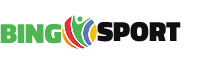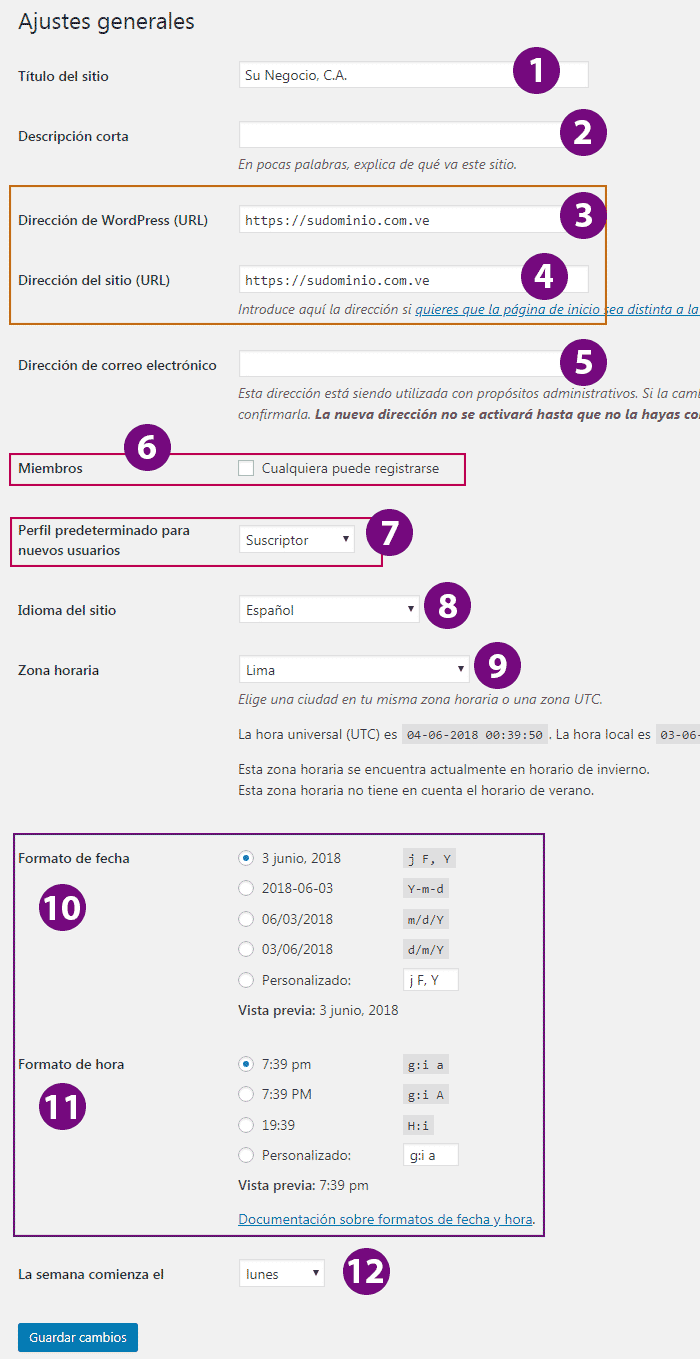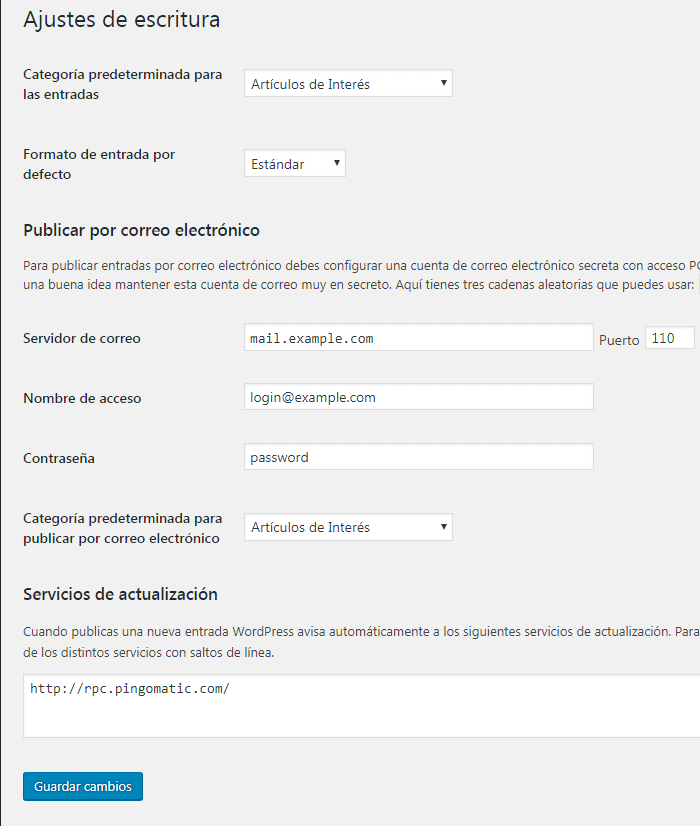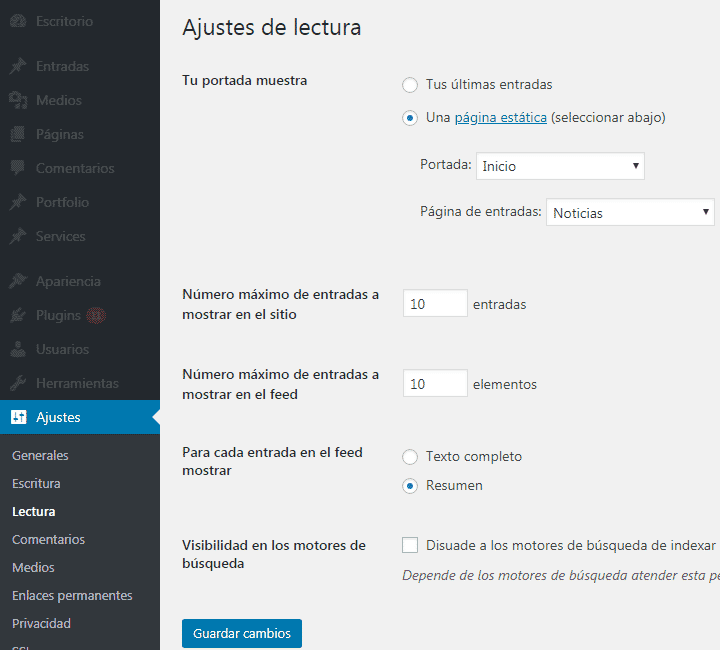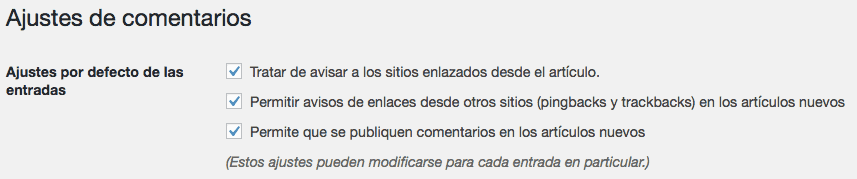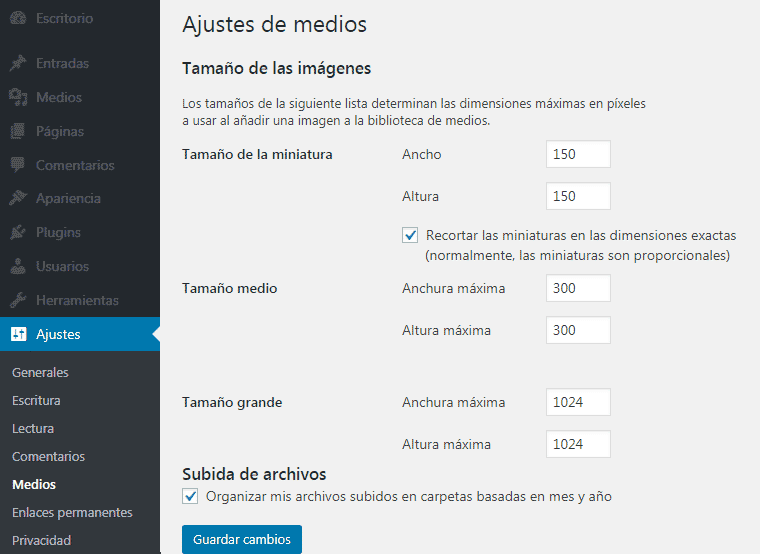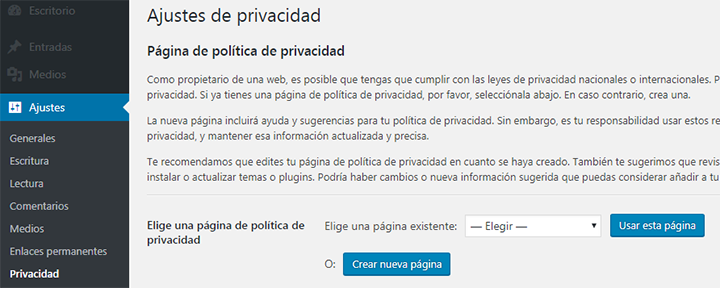Cuando hablamos de Configuración de WordPress, nos referimos a el punto exacto en el que wordpress está listo para añadir nuestras personalizaciones y plugins a utilizar que van a diferenciar nuestro proyecto de cualquier otro.
Configuración de WordPress, Lo Básico Para Iniciar Cualquier Proyecto
Obviamente nuestro punto de partida es una instalación de WordPress, como esta guía no trata de eso, si aún no sabes cómo hacerlo, te recomiendo este excelente tutorial de Hostinger sobre como instalar WordPress.
¿Qué hacer después de instalar WordPress?
En los grupos y foros en donde se habla de wordpress es una consulta muy común. Una vez que hemos logrado dar el paso inicial hay muchas cosas por hacer. El temor principal es que hacer o cómo hacerlo correctamente, para evitar problemas futuros que perjudiquen el rendimiento o posicionamiento por un descuido inicial.
Lo mas común en muchos proyectos es olvidarse quitar “Otro sitio realizado con wordpress” en la descripción del sitio web. Son muchas las páginas web que podemos ver en google que aún conservan esta descripción.
Es normal que al inicio uno comienza añadir plugins, instalar plantillas, y así vamos hasta encontrar el aspecto deseado.
Añadimos las funcionalidades que queremos, añadimos los textos, el contenido, etc. y nos vamos distrayendo olvidando lo más básico.
Como consecuencia de lo anterior abundan las web así:
Para evitar descuidos, te voy a contar que es lo que yo hago paso por paso exactamente después de instalar wordpress, en todos los proyectos que realizo. Bueno se podría decir que en el 99% de los proyectos es así a menos que uses wordpress para pruebas o algo muy específico. De esta forma si logras hacerlo un hábito, no tendrás problemas mas adelante y evitarás situaciones incómodas con el cliente.
Hosting Gratis?  Sered Hosting – Ventajas y Opiniones del Hosting en 2019
Sered Hosting – Ventajas y Opiniones del Hosting en 2019
Ajustes de WordPress
Este es nuestro punto de partida, en el menú de la izquierda buscamos el último elemento del menús >Ajustes.
En cualquier instalación nueva de wordpress veremos estas opciones.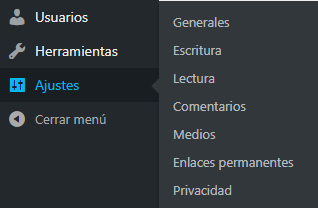
Debajo de Enlaces Permanentes estará la opción de privacidad disponible solo a partir de WordPress 4.9.6, el resto de las opciones son comunes en todas las versiones.
Este conjunto de opciones van a determinar el funcionamiento básico de nuestro sistema. Lo que coloquemos aquí tiene una gran repercusión en muchos aspectos del sitio web. Por lo tanto es muy importante comenzar siempre por aquí.
Ajustes Generales en WordPress
Lo primero que debemos cambiar a penas terminamos de instalar WordPress. Y es lo primero porque de ello dependen cosas tan importantes como la identidad de nuestra web, la zona horaria en la que estamos, y la url del dominio. Para explicarlo mejor voy punto por punto bajo la imagen:
- Titulo del Sitio: En este campo vamos a dar nombre a nuestro proyecto, aquí debemos colocar o bien el nombre de la página, el de la empresa, o el título por el cual se va a identificar la página web.
- Descripción Corta: Esta segunda línea es como para describir de que va la web pero en una frase corta. Lo mejor que podemos hacer si no tenemos idead de que poner, es borrar el texto por defecto y dejarlo vacío. Algunas plantillas te permiten personalizarla o no. Si no tienes un plugin de SEO, el texto se mostrará en la descripción que se muestra en los resultados de búsqueda.
- Dirección de WordPress (URL): Hay blogs donde dicen que lo importante es que ambos valores aparezcan igual (3 y 4). La verdad es que quién diga eso no ha entendido la diferencia aún. la Dirección de WordPress (URL)es la dirección dónde están alojados los archivos de WordPress. Es decir, donde se ubican en el servidor, normalmente se encuentran en public_html, por lo que coincide con la Dirección del sitio web (URL) pero en caso de que wordpress esté instalado en una carpeta llamada “wp” por ejemplo, deberíamos indicarlo aquí. En este caso, sería “http://lygtutoriales.com/wp“.
- Dirección del sitio (URL): es como quieres que se muestre la url de tu página web, en caso que tengas los archivos en un directorio. Con este evitamos tener que usar la URL real, y evitamos revelar que WordPress no se encuentra instalado en la raíz de sitio web.
Si wordpress esta instalado en la carpeta raíz de tu dominio, déjalo como está por defecto. Si tu wordpress esta instalado en una carpeta dentro de tu dominio, quita el nombre de la carpeta al final, de modo que sea vea solo el nombre del dominio en la URL.
(ej:http://lygtutoriales.com/wp -> http://lygtutoriales.com ) - Dirección de correo electrónico: Aquí llegarán todas las notificaciones de tu sitio web. Es recomendable que utilices tu email mientras estás en la fase de desarrollo de tu proyecto para que puedas recibir cualquier información importante de la web.
- Miembros: te permite abrir el registro a nuevos usuarios o a restringirlo de forma que sólo el administrador pueda darlos de alta. Si activamos la casilla de “Cualquiera puede registrarse”, estaremos permitiendo a todo el mundo “Registrarse” y normalmente eso trae como consecuencia un gran cantidad a veces inmanejable de SPAM. Por que recomiendo siempre tenerlo desactivado.
- Perfil predeterminado para nuevos usuarios: La mejor opción el la que viene por defecto: “Suscriptor”, ya que no tiene poder para hacer nada, si lo modificamos estaremos dando más capacidades a todos aquellos que se registren.
- Idioma del sitio: Anteriormente esta opción se configuraba en el archivo wp-config.php. Ahora es posible definir el idioma de la interfaz directamente en la interfaz de configuración de WordPress. Colócalo en el idioma que vayan a utilizar los administradores. Si tu web será leída en Estados Unidos por ejemplo, puedes ponerla en español mientra diseñas la web y luego colocas en inglés.
Esto no es para traducir nada, ni añadir idiomas. Únicamente sustituye el idioma base de la instalación. Así que cuidadito con poner japonés o chino porque luego tendremos las vamos a pasar canutas para ponerlo otra vez en Español.
- Zona horaria: nos permite elegir nuestra zona horaria, independientemente de dónde se encuentre el servidor que hospeda nuestra web. Este ajuste es mas importante de lo que parece. Asegúrate que la hora coincide con la de tu ordenador. Si mas adelante quieres programar un post (si tienes un blog créeme que querrás) necesitas esto bien configurado. Si estas en España, lo mejor es seleccionar “Madrid”, ya que así se encargará automáticamente del cambio de horario de verano y de invierno.
- Formato de fecha: Aquí puedes elegir cómo quieres mostrar las fechas y horas. Estas opciones del panel, son muy flexibles y personalizables. Si quieres mas creatividad puedes consultar el Codex de WordPress sobre formatos de fecha y hora. Una configuración que me gusta usar es: “l, j \d\e\ F \d\e\ Y” así de esta forma la fecha queda: “Lunes, 11 de Junio de 2018“.
- Formato de hora: Lo mismo pero para la hora.
- La semana comienza el: En 1988 se firmó la norma ISO 8601, que es la convención internacional que indica el orden de los días de la semana. Esta norma establece que la semana comienza los Lunes y finaliza los Domingos. Sin embargo, en algunos países, la semana comienza el domingo. Así que a menos que vivas en Argelia no veo porque tendrías que cambiar esto.
Ajustes de Escritura en WordPress
Los ajustes de escritura probablemente los tengas que cambiar varias veces mientras personalizas tu proyecto, ya que cuando cambiamos de plantilla, a veces tenemos que modificar esta sección.
Categoría predeterminada para las entradas
Cuando creas un nuevo Post, siempre debe estar asociado a una categoría, no pueden existir posts sin categoría asignada. Por defecto WordPress incluye una categoría llamada “sin categoría”. Así, en el caso de que tú no hayas creado ninguna, WordPress puede usarla por defecto.
Recién instalado no tendrás necesidad de cambiarlo, pero cuando tengas definidas las categorías de tu Blog, puedes poner por defecto aquella que mas vayas a utilizar.
Formato de entrada por defecto
En algunas plantillas es posible darle un formato de diseño diferente a los Posts que son únicamente fotos, videos, citas, etc. Si tu sito web va a mostrar puras fotografías, aquí puedes cambiar el tipo de entrada por defecto. Si no estas seguro déjalo en Estándar.
Publicar por correo electrónico
Es una opción muy útil pero muy poco usada últimamente, y para lo que se usa básicamente es para enviar las publicaciones usando el correo electrónico. Un uso practico es cuando debes recibir montones de artículos de personas diferentes y publicarlas inmediatamente, en vez de recibir el contenido copiar pegar y publicar, los editores envían un correo y el contenido e publica de forma automática.
Lo que haremos es darle los accesos a una cuenta correo electrónico de nuestro dominio, pero como dice el propio wordpress: “Cualquier correo electrónico recibido en esa dirección se publicará, así que es una buena idea mantener esta cuenta de correo muy en secreto.”
Así que mucho cuidado con quién compartes la dirección de correo.
Servicios de actualización
Hoy en día mucha gente no presta mayor interés en este detalle, incluso hay muchos tutoriales que ni lo mencionan. Pero esto puede ser de mucha ayuda con nuestro posicionamiento web.
Los Servicios de actualización son herramientas que se utilizan para que otras personas sepan que hay contenido nuevo en nuestro blog. WordPress notifica automáticamente a los servicios de actualización populares enviando un ping XML-RPC cada vez que crea o actualiza un post. Estos procesan el ping y actualizan sus índices con el post. Sitios como Technorati que son constantemente accedidos por Google tienen información fresca de su blog, lo me motivará al bot de Google a darse una vuelta por tu página web.
Así es como muchos sitios web aparecen indexados en Google a los pocos minutos a haber publicado algo nuevo.
Por defecto WordPress solo tiene “http://rpc.pingomatic.com/” en la lista.
Ajustes de Lectura en WordPress
Esta es una de las configuraciones de WordPress mas importantes, aquí se configura como será la página de inicio de tu web. Puedes elegir entre mostrar las ultimas entradas del blog o seleccionar una página estática de una lista para que se muestre como la pagina de inicio.
La página de entradas será una página estática que se usará para mostrar el blog.
El número máximo de entradas a mostrar es el límite de publicaciones que verán los visitantes. Cuántas mas entradas mas demorará en cagar la página web. Así que hay que ser un poco comedido en eso, unas 12 o 16 cuando mucho estará bien.
Luego están las opciones del Feed, y no tienen nada que ver con lo que se verá en tu web. El feed es un canal de comunicación para difundir el contenido de nuestra web en diferentes medios externos a nuestra web. Recomiendo mantener el mismo máximo de entradas y marcar la opción “Texto Completo”.
Visibilidad de buscadores
SUPER IMPORTANTE Es uno de los parámetros mas importantes a configurar en una web.
Esta casilla marcada, evita que los robots de Google indexen nuestro sitio web, así que mientras estés en la fase de desarrollo, actívala, y cuando tu proyecto esté listo desmarca la casilla.
Ajustes de Comentarios en WordPress
Si deseas mantener habilitados los comentarios de WordPress, esta configuración es importante.
Ahora si vas utilizar comentarios de facebook o Disqus, desmarca todas las casillas.
Ajustes de Medios en WordPress
Esta una sección que debemos tener especial cuidado. Aquí se establecen los tamaños de mas imágenes que luego se utilizarán en toda la página web.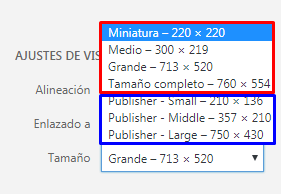
Cuando se sube una imagen nueva, por defecto wordpress guarda la imagen en su tamaño completo, y en el momento crea 3 archivos adicionales, los cuales pasan a ser la imagen de tamaño “Grande”, “Mediano” y “Miniatura”. Adicionalmente si la plantilla que usamos lo requiere esta puede crear miniaturas adicionales.
Al inicio de un proyecto puede que no estemos muy seguros de que tamaños vamos a usar pero es bueno que cada vez que cambiemos de plantilla ajustemos estos tamaños.
El tamaño grande debería ser del tamaño máximo que se vea bien en la plantilla, el tamaño medio 1/3 del Grande, y la miniatura, lo suficientemente pequeña como para que se pueda visualizar rápidamente.
Ajustes de Enlaces Permanentes en WordPress
Otro de los ajustes super importantes de WordPress que si no se hacen bien al principio luego pude traernos serios dolores de cabeza. La configuración de WordPress IDEAL para obtener el mejor resultado de posicionamiento es como ves en la siguiente imagen:
Ajustes de Privacidad en WordPress
Y lo mas nuevo en al configuración de WordPress, (a partir de la versión 4.9.6) es una nueva seccion que nos permite elegir la página que contiene la política de privacidad de nuestro sitio web para cumplir con el reciente Reglamento General de Protección de Datos (RGPD)
Y hasta aquí ya hemos configurado lo básico a la hora de iniciar en WordPress, si tienes alguna duda puedes dejármela en los comentarios que con gusto te responderé.